- 系统
- 教程
- 软件
- 安卓
时间:2021-01-16 来源:u小马 访问:次
MD5校验工具是一款md5、SHA1、CRC32及文件属性的工具,MD5校验工具可以查到软件的相关该工具为免费、绿色的迷你软件,文件体积小,方便实用。只需将您要验证的文件拖放到窗口即可获取文件校验信息及文件的详细属性。今天小编就来教大家MD5校验工具的安装使用方法,希望大家会喜欢。
MD5校验工具安装步骤
1、在本站MD5校验工具后,在电脑本地得到一个.exe文件,双击.exe文件进入软件安装导向界面,点击【下一步】继续。注:需要退出杀毒软件。
2、开始安装后会进入MD5校验工具的用户许可协议界面:在这里我们需要大致了解该软件协议的内容,如果你想继续安装MD5校验工具是需要必须同意该协议内容的,安全起见还是大致了解下为好。然后单击【我接受】继续安装。
3、了解安装协议后,会进入如下截图,emmmm这个位置好像没有没有需要我们确认或设置的信息,直接单击【下一步】继续安装即可。
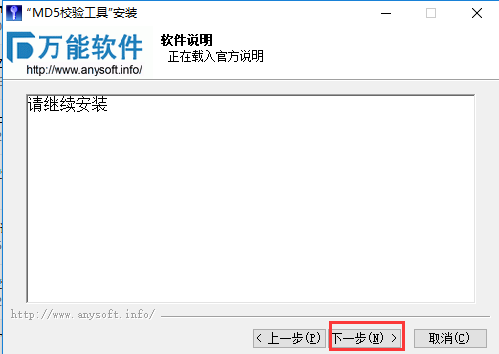
4、接下来会进入到MD5校验工具的安装界面,在这里我们也可以选择默认安装,即不设置任何信息直接跳过单击【下一步】开始安装。但是小编要照顾大家,所以选择的是自定义目录安装。单击【浏览】按钮进入设置安装目录界面,选择你最终存放的位置即可。小编不建议大家软件文件夹存放在C盘下,这样可能会拖慢我们系统的进程哦。
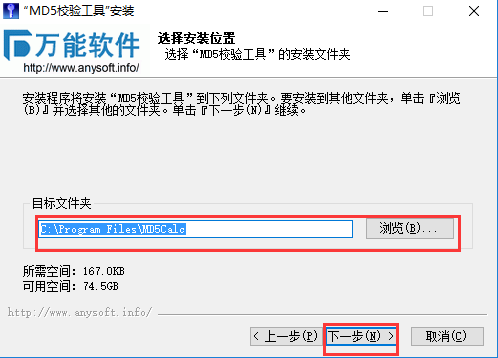
5、设置好后MD5校验工具安装目录界面后,进入选择开始菜单界面:在这里请选择适合MD5校验工具的文件名字,其实默认的就挺好的,如果你不喜欢你可以自己手动在“MD5校验工具”的位置输入或是选择其他文件夹都行。不过小编还是建议大家选择默认即可,直接单击【下一步】继续安装。
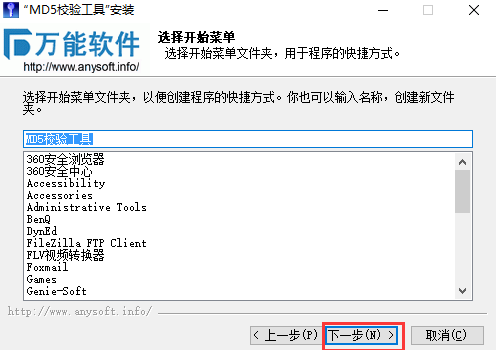
6、接下来进入MD5校验工具附加任务的界面,在这里请小伙伴们选择自己需要的额外功能,并勾选哦。勾选完就可以单击【安装】继续安装了。
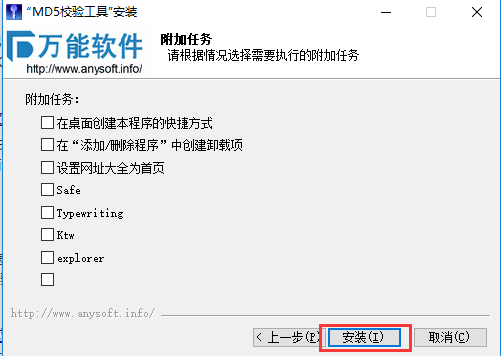
7、以上信息都设置安装完毕就会弹出如下截图:单击【完成】按钮我们就可以开始使用了,如你想直接打开MD5校验工具的话,请勾选“运行MD5校验工具”选项。

MD5校验工具使用方法
MD5是什么?MD5怎么校验?MD5校验工具怎么用?
1:运行MD5校验工具。
2:点击浏选项,可以浏览添加你需要校验的软件,镜像或视频文件等等
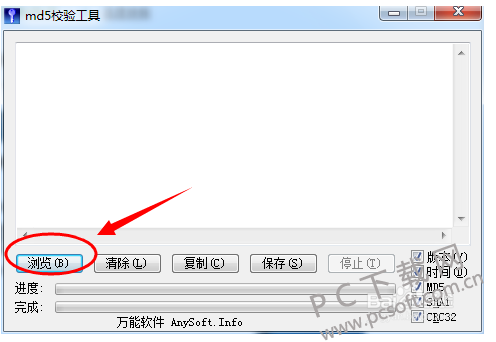
3:MD5校验---下载软件,记录MD5值——打开搜索一个镜像,比如win7旗舰版。我找到下载该软件的文件系统信息MD5值如下图( 注意下载软件之前把这个MD5数值最好拷贝截图下来,待会软件下载好之后需要进行验证的喔)
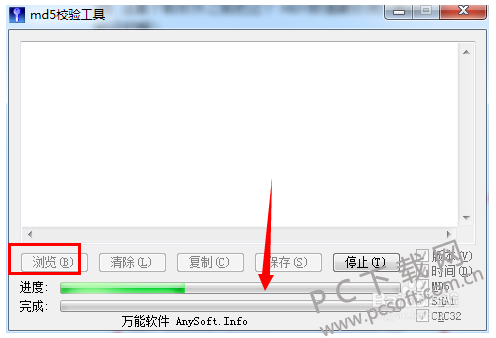
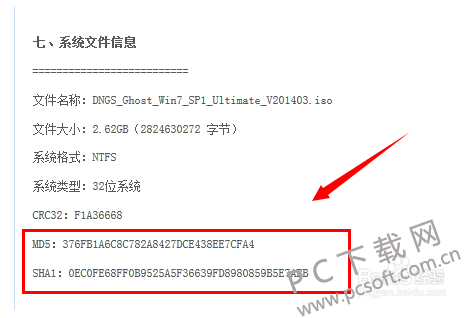
4:添加好文件之后,md5校验会自动开始计算。计算的时间,根据文件的大小和压缩包内的数量不同。稍等片刻,校验好了之后,如下图会出现当前下载的MD5和sha1值。对比一下之前的那个备份的,如果相同表示文件没有被修改过,如果不同,那建议不要使用
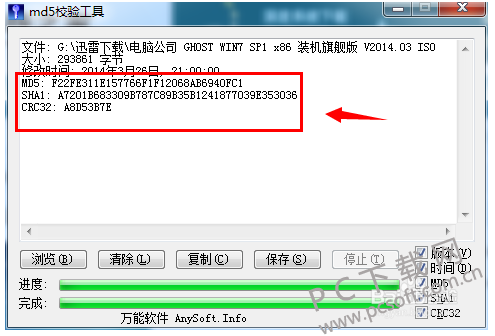
以上介绍的内容就是关于MD5校验工具的安装使用方法,不知道大家学会了没有,如果你也遇到了这样的问题的话可以按照小编的方法自己尝试一下,希望可以帮助大家解决问题,谢谢!!!想要了解更多的软件教程请关注Win10镜像官网~~~~





